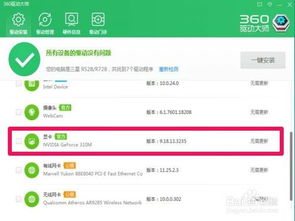淘宝网页异常,快速排查与解决指南
当你在享受淘宝带来的便捷购物体验时,是否曾遇到过淘宝网页显示异常的情况?无论是页面加载失败、显示混乱,还是无法登录,这些问题都可能影响到你的购物心情和效率。本文将深入探讨淘宝网页显示异常的原因,并提供一系列实用的解决方法,帮助你顺利恢复淘宝的正常使用。
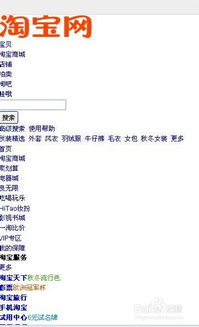
网络问题:基础检查与解决
首先,网络问题是导致淘宝网页显示异常最常见的原因之一。网络波动、不稳定或中断都可能影响到网页的正常加载。

1. 检查网络连接:

确保你的设备已连接到网络,并且信号稳定。
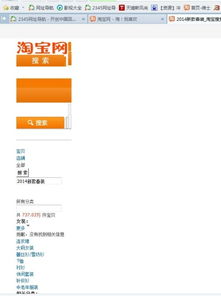
尝试刷新页面,看看问题是否仍然存在。
如果其他网页也无法打开,可能是网络故障,可以重启路由器或切换到其他网络环境试试。
2. 运行网络诊断:
使用Windows网络诊断工具,它可以帮助你找出网络问题的具体原因,并提供解决方案。
浏览器问题:版本更新与缓存清理
浏览器是访问淘宝网页的门户,因此浏览器的状态直接影响到网页的显示。
1. 清理浏览器缓存:
缓存过多可能导致页面加载缓慢或显示异常。
打开浏览器设置,选择“清除缓存”或“清空缓存”,并重新启动浏览器。
2. 更新浏览器版本:
过时的浏览器可能无法兼容新的网页设计。
确保你使用的是最新版本的浏览器。对于谷歌Chrome和火狐Firefox等主流浏览器,它们都有自动更新功能,你可以在设置中查看并更新到最新版本。
3. 禁用或管理插件:
某些浏览器插件可能与淘宝网页冲突。
禁用所有插件后重新访问淘宝页面,看看问题是否解决。如果问题解决,逐个启用插件,以确定是哪个插件导致的问题,并将其卸载或禁用。
系统问题:操作系统与病毒防护
操作系统和电脑的状态也会对淘宝网页的显示产生影响。
1. 检查操作系统版本:
确保你的操作系统版本符合淘宝的要求。
过低的操作系统版本可能导致页面显示不正常。你可以通过系统设置查看操作系统的版本信息,并根据需要更新操作系统。
2. 安装杀毒软件并定期扫描:
电脑病毒可能导致淘宝页面显示异常。
确保你的电脑已安装可靠的杀毒软件,并定期进行全盘扫描,以清除潜在的病毒和木马。
淘宝官方调整:耐心等待与官方客服
有时候,淘宝官方会对页面进行升级或调整,这可能导致部分用户暂时无法正常浏览。
1. 耐心等待:
如果淘宝正在进行官方调整,通常会在一段时间后恢复正常。
你可以稍后再试,或者访问淘宝的官方社交媒体账号,了解最新的维护通知。
2. 联系官方客服:
如果尝试了以上所有方法仍然无法解决问题,不妨联系淘宝官方客服。
他们可以提供专业的技术支持和解决方案,帮助你快速恢复淘宝的正常使用。
其他可能的原因与解决方法
除了以上几个常见原因外,还有一些其他因素也可能导致淘宝网页显示异常。
1. 代理或防火墙设置:
检查你的代理或防火墙设置,看看是否有阻止网页加载的规则。
如果有,尝试调整这些设置,以允许淘宝网页的正常加载。
2. 浏览器兼容性模式:
某些情况下,浏览器可能需要在兼容性模式下才能正常显示淘宝网页。
你可以尝试将浏览器切换到兼容性模式,看看问题是否解决。
3. DNS设置问题:
DNS设置不当也可能导致网页加载异常。
你可以尝试修改DNS设置,使用公共DNS服务器(如8.8.8.8和114.114.114.114)来解决问题。
4. APP与网页版的切换:
有时候,手机或电脑上的淘宝APP可能比网页版更稳定。
你可以尝试下载最新版本的淘宝APP,或者在电脑上访问m.taobao.com,看看是否能解决问题。
总结与注意事项
淘宝网页显示异常可能由多种原因引起,包括网络问题、浏览器问题、系统问题以及淘宝官方的调整等。为了解决这个问题,你可以从以下几个方面入手:
检查网络连接:确保网络连接稳定,并尝试刷新页面或重启路由器。
清理浏览器缓存:清理过多的缓存数据,以确保页面能够正常加载。
更新浏览器版本:确保你使用的是最新版本的浏览器,以兼容新的网页设计。
禁用或管理插件:禁用可能与淘宝网页冲突的插件,并逐个启用以确定问题所在。
检查操作系统版本:确保操作系统版本符合淘宝的要求,并考虑更新操作系统。
安装杀毒软件:确保电脑已安装可靠的杀毒软件,并定期进行全盘扫描。
联系官方客服:如果
- 上一篇: Windows 7轻松修改文件后缀扩展名的方法
- 下一篇: 30天内百度指数关键词数据查询方法
-
 网页内容显示异常?快速解决指南!资讯攻略12-12
网页内容显示异常?快速解决指南!资讯攻略12-12 -
 淘宝网页无法显示?快速解决方法来了!资讯攻略02-19
淘宝网页无法显示?快速解决方法来了!资讯攻略02-19 -
 轻松解决360浏览器网页打开异常问题资讯攻略12-03
轻松解决360浏览器网页打开异常问题资讯攻略12-03 -
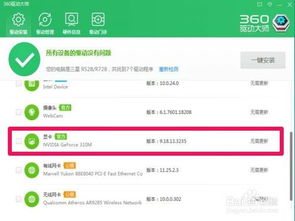 淘宝页面显示异常?这里有妙招解决!资讯攻略11-23
淘宝页面显示异常?这里有妙招解决!资讯攻略11-23 -
 淘宝天猫页面在浏览器中显示异常或证书过期解决指南资讯攻略12-06
淘宝天猫页面在浏览器中显示异常或证书过期解决指南资讯攻略12-06 -
 快速指南:如何访问淘宝网页资讯攻略11-02
快速指南:如何访问淘宝网页资讯攻略11-02